

В статье рассказывается:
- Суть Adobe After Effects
- Ключевые возможности программы
- Обзор интерфейса программы
- Плюсыи минусы Adobe After Effects
- Секреты работы в Adobe After Effects
- Изучение Adobe After Effects
-
Пройди тест и узнай, какая сфера тебе подходит:
айти, дизайн или маркетинг.Бесплатно от Geekbrains
Суть Adobe After Effects
Adobe After Effects — прикладная программа от Adobe Photoshop для редактирования видео. Она помогает монтировать фильмы и музыкальные клипы, активно используется при создании рекламных роликов и специальных эффектов для веб-приложений. Внутри программы встроено множество инструментов, которые пользователь использует для редакции видеофайлов. Также функционал можно значительно расширить за счет покупки плагинов от других разработчиков.


Программа Adobe After Effects особенно пригодится там, где нужен яркий и эффектный материал. А его можно получить только с помощью необычных и стильных эффектов. Этот сервис отлично помогает в обработке видео: можно наложить звуковые и визуальные эффекты, создать субтитры. А самое весомое преимущество программы — можно в один-два клика создать такой результат, который сложно было бы воспроизвести во время съемки видео, либо это стоило бы больших денег, риска для актеров, реквизита.
Эффекты АЕ повторяют антураж фантастических миров, олицетворяют фантастических персонажей, добавляют анимированные модели и впечатляющие спецэффекты, выстраивают сложнейшие графические композиции. Пользователь может поэкспериментировать с освещением: добавить насыщенности, светотеней, сделать эффект смены суток и многое другое.
В Adobe After Effects 2023 вы можете создавать не только новые компоненты, но и работать с материалом в зависимости от его качества, устраняя недостатки, которые возникают при съемке. Может быть, изменить четкость картинки, сделать ее ярче или применить эффект размытия в кадре, удалить слишком яркие цветы и ненужные элементы.
Программа заинтересует не только видеоредакторов, но также других профессионалов, например дизайнеров, web-разработчиков, а также просто любителей видеомонтажа. Благодаря ее широкому функционалу вы можете создавать разные проекты в Adobe After Effects:
- Спроектировать дизайн сайта или мобильного приложения.
- Презентовать пользователю интерфейс веб-ресурса для обратной связи на стадии проектирования.
- Анимировать детали, кнопки, эффекты во всём интерфейсе, с которым взаимодействует пользователь.
- Создать видеопрезентацию или слайд-шоу с использованием необычных эффектов и переходов, которых нет в PowerPoint.
- Анимировать или стилизовать отдельные блоки материала, придать индивидуальный стиль, корпоративные цвета.
входят в ТОП-30 с доходом
от 210 000 ₽/мес

Скачивайте и используйте уже сегодня:


Топ-30 самых востребованных и высокооплачиваемых профессий 2023
Поможет разобраться в актуальной ситуации на рынке труда

Подборка 50+ бесплатных нейросетей для упрощения работы и увеличения заработка
Только проверенные нейросети с доступом из России и свободным использованием

ТОП-100 площадок для поиска работы от GeekBrains
Список проверенных ресурсов реальных вакансий с доходом от 210 000 ₽
При работе с проектом в Adobe After Effects используются форматы .aep – двоичный файл и .aepx – XML-документы. На основе собственных проектов пользователь может создавать шаблоны, которыми будет пользоваться в дальнейшем. Сервис дает возможность использовать автоматизацию некоторых операций. Для создания аниме, в частности, существуют определенные скрипты, модули и команды, и можно настроить отображение рендеринга изображений в командной строке aerentder.exe
Ключевые возможности программы
Анимация интерфейсов
Анимация интерфейса Figma помогает вам решить многие типовые задачи, например, чекбоксы, радиокнопки, простые параллельные задачи. Но если вы хотите индикатор скачивания в виде лабиринта / вращающегося 3D-объекта, то делать это проще, быстрее в Adobe After Effects 2023.
Анимационная графика
Дизайнеры, как правило, готовят к фирменным стилям клиентов и статичные, и анимированные элементы – логотип, декор, презентационный переход, заставки на видео. Обычно делают их в Adobe After Effects видео – этот редактор пользуется популярностью, а клиенту не удастся интегрировать формат в проект.
Тизеры и сложные видеоролики
Для презентации своего фильма или сериала студии создают ролики. Они помогают заинтересоваться зрителям и давать им представление о том, чего ожидать от медиапродукта. Дизайнер интерфейса может решать ту же задачу. Эффекты позволяют создавать презентацию, которая произведет впечатление на клиента. Аdobe After Effects 2023 дает возможность приложить силы для создания представлений, которые увлекут зрителя необычными эффектами.
Визуальные эффекты (VFX)
Мы привыкли к визуальным эффектам только в дорогостоящих кинофильмах, но вот и зря. Ведь есть много потрясающих сайтов, которые тоже используют такую технику, чтобы привлечь покупателей. Действительно необычно, когда в интернет-магазине косметики всё движется и много ярких образов.
Читайте также!


Композитинг
Сборка материалов с помощью комбинации слоев, например, при появлении 3D-объекта в видео. Также в процессе композита настраивают цвета и меняют оригинальные видеоряды, чтобы они выглядели более выразительными.


Кеинг
Процесс совмещения двух и более изображений или кадров в пределах одной композиции. Во время съёмок объект помещается на однотонный цветной фон — как правило, зелёный / синий. При совмещении в кадре объекта с фоном, во время записи сцены или при монтаже вместо однотонного фона можно поместить другое изображение. Ещё кеинг называют хромакеем.
Обзор интерфейса программы
После запуска программы пользователю предлагается отрыть или создать проект, с которым он будет работать. Для использования эффектов, добавления файлов используются слои. Каждый из них обладает собственными свойствами. Окно Adobe After Effects видео разделено на части:
- На верхней левой панели расположены инструменты. Чтобы использовать любой из них, щелкните по нему кнопкой мыши или используйте заданные сочетания клавиш. Инструменты позволяют выполнять разные действия: выбирать и перетаскивать объекты, масштабировать изображение и так далее. При наведении курсора на элемент появляется подсказка, содержащая название инструмента и горячую клавишу для активации.
- В левой части экрана находится панель с информацией об открытом проекте. На этой панели можно увидеть его данные о кадрах, макетах, эффектах.
- В центре расположено окно композиции, где удобно просматривать результат. Пользователь может при помощи мыши переместить файл сюда. Здесь хорошо управлять качеством, размером и другими параметрами картинки.
- В правой части находятся эффекты. Содержание этой области может меняться в зависимости от того, с каким именно слоем идет работа.
- Timeline (шкала времени) расположена левее и ниже окна предпросмотра, она позволяет перемещаться в нужный для редактирования момент времени.
- Рабочее пространство разделено на вкладки. Пользователь может перемещать и изменять размеры элементов окна, их можно группировать.
Плюсы и минусы Adobe After Effects
Достоинства:
- Многофункциональность.
- Наличие встроенных эффектов.
- Удобная работа со слоями.
- Возможность работать с файлами, импортированными из Adobe Photoshop, Illustrator.
- Интеграция с Adobe Premier Pro.
- Выражения (expressions) — макросы, ускоряющие создание однотипной анимации.
- Плагины, упрощающие работу в программе.
- В работе с Adobe After Effects 2023 можно использовать готовые шаблоны со стоков. Например, на Envato Elements – более 34 тысяч вариантов для этой программы. Это анимированная инфографика, заставки, паки живых иконок для YouTube и многое другое.
Недостатки:
- высокие системные требования;
- сложный для новичков интерфейс с большим количеством элементов.
Секреты работы в Adobe After Effects
Слои
Бывает, что в большой композиции нужно поменять местами слои. Перетягивать их вручную долго и мучительно. Проще переставить все в обратном порядке: кликните на первый слой + Shift + последний. Затем Ctrl+X, далее Ctrl+V — вот и всё! Они поменялись местами. Перемешать слои можно с помощью Ctrl. Нужно выбирать их в том порядке, в каком хотите их вставить.


Ровным строем
Чтобы ваши многочисленные слои выстроились один за другим, можно упорядочить их вручную, работая с каждым по отдельности. Способ попроще: выбрать нужные, задать продолжительность, а затем кликать Animation, потом – Keyframe Assistant, далее – Sequence Layers.
Пара кликов — и готово! Слои выстроились в требуемой последовательности.
Царица параметров — арифметика
Когда привередливый заказчик требует увеличить логотип ровно в 1,475 раза, неопытный дизайнер в слезах протягивает руки к калькулятору. Зря, ведь арифметические расчеты можно проводить прямо в значении параметров слоя. Умножаем 100 % масштаба на 1,475, чтобы кексик стал упитаннее. Трюк применим к самым разным параметрам, где есть числовые значения.
Кто мы? Направляющие! Чего мы хотим? Точных значений!
Долой ручное перетаскивание направляющих по линейке (если не знаете, где ее выбрать, жмите View → Show Rulers или Ctrl+R). Кликаем по направляющей правой кнопкой мыши, далее на Edit → Position, и прописываем значения.
Затаившийся слой
Раскадровку, макет и вообще любой слой можно превратить в направляющий, чтобы, например, расположить объекты для анимирования в нужных местах. Кликаем правой кнопкой мыши, жмем на Guide Layer. Никто не заметит ваш кривой черновик: направляющий слой прячется так, что виден только в композиции.
 ТОП-100 площадок для поиска работы от GeekBrains
ТОП-100 площадок для поиска работы от GeekBrains
 20 профессий 2023 года, с доходом от 150 000 рублей
20 профессий 2023 года, с доходом от 150 000 рублей
 Чек-лист «Как успешно пройти собеседование»
Чек-лист «Как успешно пройти собеседование»
Повторяем простые движения
Чтобы зацикленная анимация воспроизводилась снова и снова, в окне Project правой кнопкой жмем по футажу: Interpret Footage → Main (или Ctrl+Alt+G после выбора файла в Project). В появившемся окне находим Loop и указываем необходимое количество повторов. И наши кексы отправляются в гипнотический полет!


Есть только путь
Объект новичка движется по заданной траектории напролом, сохраняя свою первоначальную ориентацию. Объект мастера грациозно вписывается в каждый поворот. Все потому, что мастеру помогает Along Path.
на обучение «Моушн-дизайнер» до 21 декабря
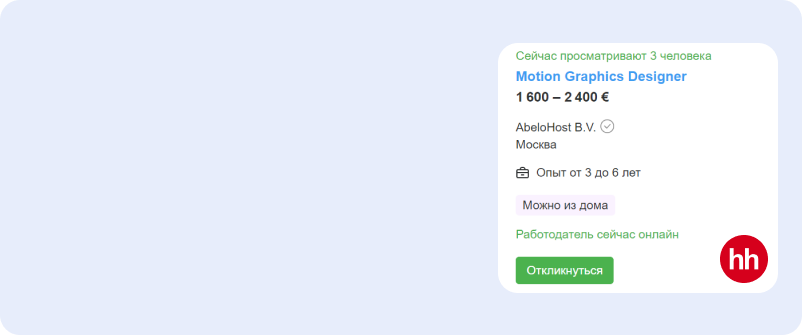
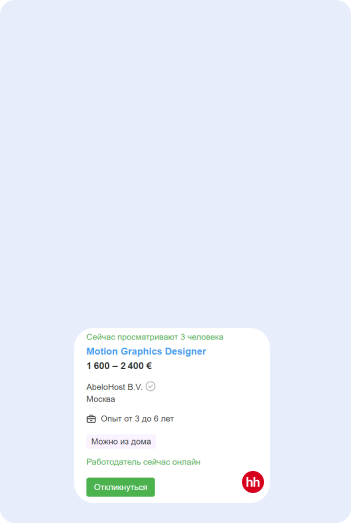
Открыть его легко: выбираем слой, жмем Layer → Transform → Auto-Orientation (или Ctrl+Alt+O после выбора слоя). И вот здесь выбираем Along Path. Осталось только скорректировать угол движения.
Изучение Adobe After Effects
Изучение любого нового программного обеспечения для редактирования может быть сложной задачей, но с соответствующими ресурсами вы легко можете стать мастером Adobe After Effects. Объединив свой интерес к видеографии с некоторыми курсами, программами сертификации, книгами и онлайн-ресурсами, вы будете готовы к работе. Изучение Adobe After Effects 2023 не так требует времени, как получение степени в колледже.
Конечно, если вы посещаете курсы по фотографии, вы можете немного узнать об Adobe Creative Suite. Но чтобы реально использовать After Effects, вам нужно будет потратить время на самостоятельное знакомство с этим ПО.
Как изучить Adobe After Effects: шаг за шагом:
- Купите и загрузите программное обеспечение. Самый первый шаг для изучения программы. Без актуального ПО вы не добьётесь никакого прогресса.
- Прочтите руководство пользователя. Все мы знаем, что это скучно, и почти никто этим не занимается. Но в данном случае, по крайней мере, беглый просмотр руководства пользователя для любой версии Adobe After Effects, которую вы скачали, может помочь понять её ключевые функции.
Читайте также!
Что такое браузер и как он работаетПодробнее

- Изучите основы с помощью Adobe. Adobe предлагает бесплатные уроки на своём веб-сайте, чтобы познакомить пользователей с базой всего их программного обеспечения, включая After Effects. Это отличный способ начать своё познавательное путешествие.
- Смотрите обучающие видео. При изучении After Effects в Интернете доступны сотни пособий. Если вам интересно узнать об основных навыках или конкретной технике, например, как добавить трёхмерные слои и/или пространство, найдётся материал, который может вам помочь.
- Берите уроки и обучающие курсы. Такие занятия будут наиболее предпочтительны для тех, кто хочет зарабатывать на возможностях, предоставляемых сервисом.

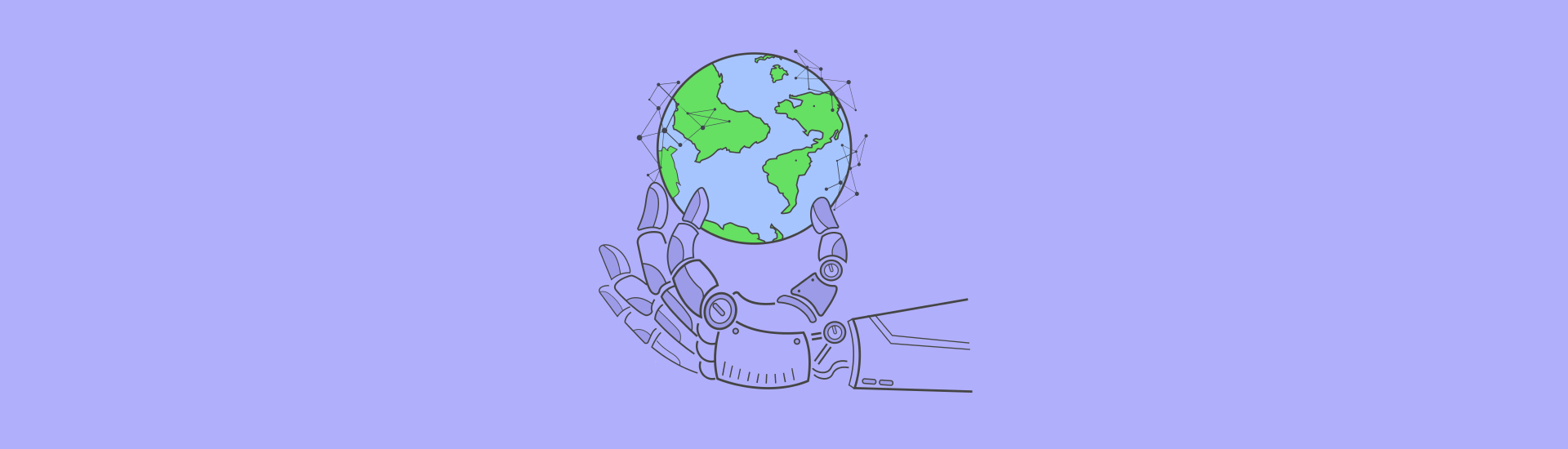
 18 171
18 171 

 0
0 











 Разберем 11 самых важных жизненных вопросов
Разберем 11 самых важных жизненных вопросов






